microsoft edge浏览器打不开怎么办 Win10系统edge浏览器无法点击打开怎么办
近年来随着互联网的普及,浏览器成为我们日常生活中必不可少的工具之一,有时我们可能会遇到一些问题,比如在使用Windows 10系统时,无法点击打开Microsoft Edge浏览器的情况。这种情况可能给我们的上网体验带来一定的困扰。当我们遇到这种问题时,应该如何解决呢?在本文中我们将探讨一些解决方法,帮助我们解决Windows 10系统下Microsoft Edge浏览器无法点击打开的问题。
方法如下:
1.在Windows10系统桌面,右键点击桌面左下角的开始按钮。在弹出的右键菜单中点击“设置”菜单项。
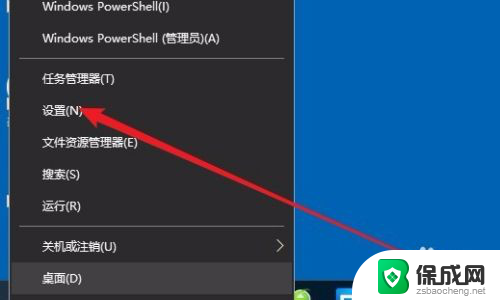
2.接下来就会打开Windows设置窗口,在窗口中我们点击“应用”图标。
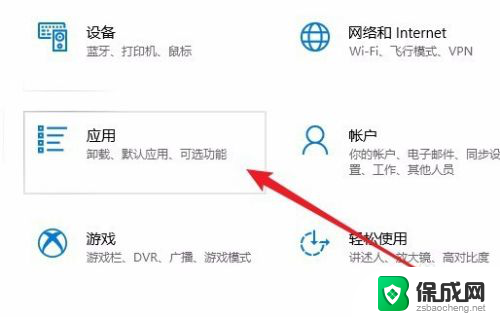
3.在打开的Windows应用窗口中,我们点击左侧边栏的“应用和功能”菜单项。
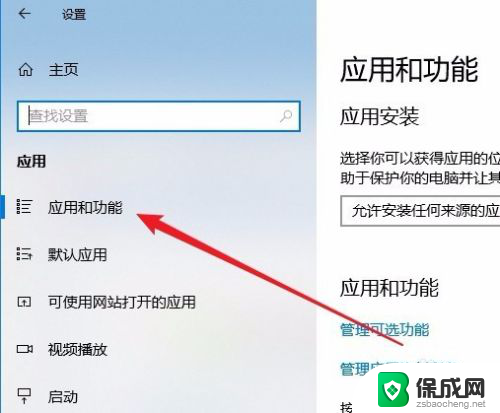
4.在右侧打开的应用列表中,我们找到Microsoft edge浏览器菜单项,点击“高级选项”快捷链接。
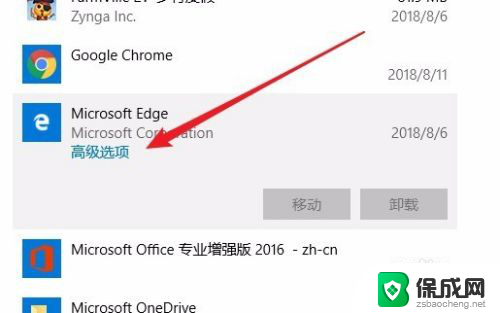
5.这时就会打开Microsoft Edge浏览器的设置页面,点击页面中的“修复”按钮。
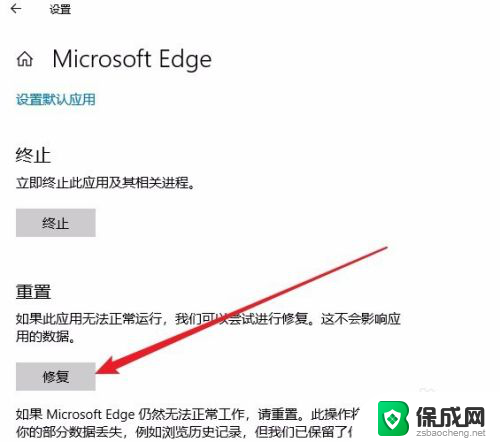
6.这时系统会自动的修复 edge浏览器,待修复成功后。会出现一个对勾,这时我们再打开edge浏览器看一下是否能够正常运行。
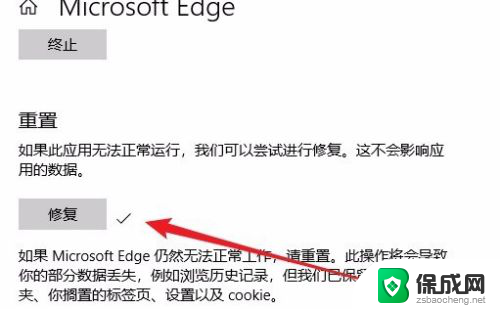
7.如果修复后还是无法运行的话,那就是出现了比较严重的问题,这时我们点击下面的“重置”按钮。
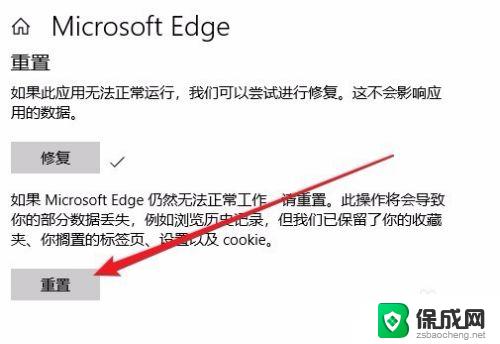
8.这时会弹出一个确认重置的窗口,我们点击“重置”按钮即可。重置完成后,就可以正常的打开edge浏览器了。
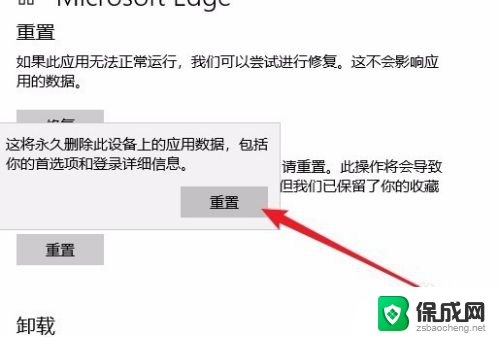
以上就是 Microsoft Edge 浏览器无法打开的解决方法,希望这些方法能帮到大家,如果你也遇到相同的问题,请按照这些步骤来处理。
microsoft edge浏览器打不开怎么办 Win10系统edge浏览器无法点击打开怎么办相关教程
-
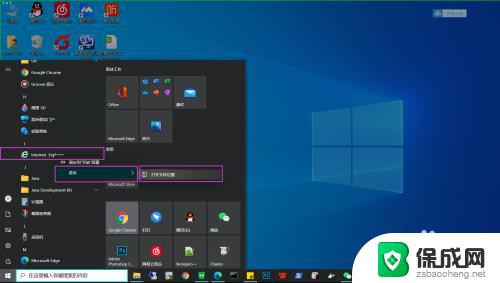 系统自带的ie浏览器打不开怎么办 win10系统无法打开IE浏览器的最终解决方法
系统自带的ie浏览器打不开怎么办 win10系统无法打开IE浏览器的最终解决方法2023-09-29
-
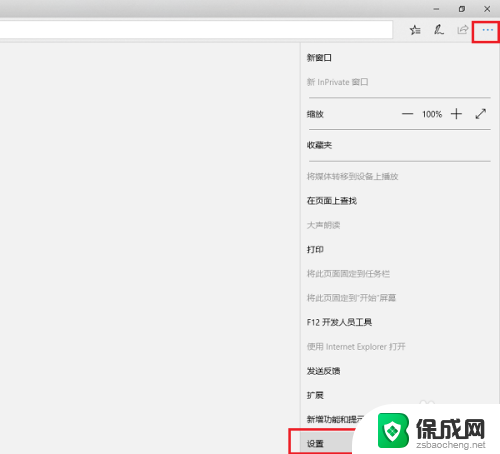 浏览器不支持视频播放怎么办 Win10系统Edge浏览器无法正常观看网页视频怎么办
浏览器不支持视频播放怎么办 Win10系统Edge浏览器无法正常观看网页视频怎么办2024-02-07
-
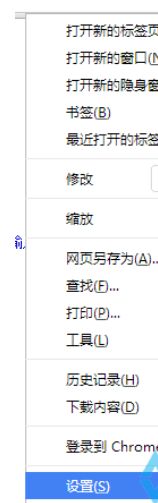 谷歌浏览器打开网页显示不全 win10系统中谷歌浏览器网页显示异常怎么办
谷歌浏览器打开网页显示不全 win10系统中谷歌浏览器网页显示异常怎么办2024-03-10
-
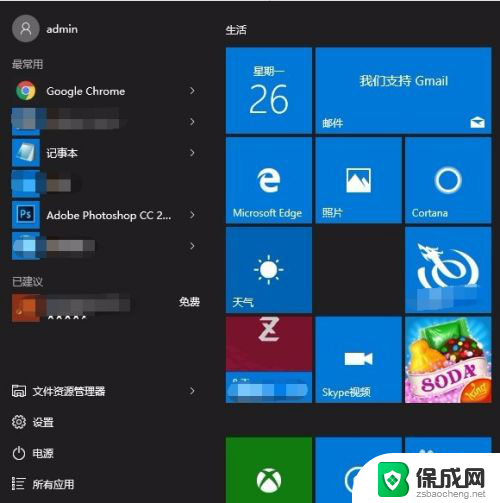 怎么在win10打开ie浏览器 win10 IE浏览器在哪里打开设置
怎么在win10打开ie浏览器 win10 IE浏览器在哪里打开设置2023-11-12
-
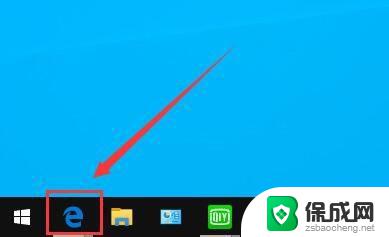 win10无痕浏览怎么设置 win10浏览器edge如何关闭无痕浏览模式
win10无痕浏览怎么设置 win10浏览器edge如何关闭无痕浏览模式2023-10-05
-
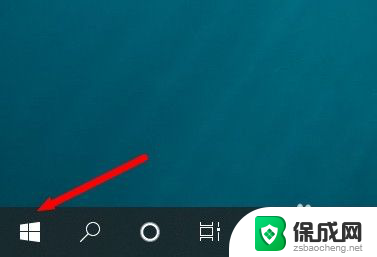 win10可以下载ie浏览器吗 Win10系统如何打开IE浏览器
win10可以下载ie浏览器吗 Win10系统如何打开IE浏览器2024-02-09
- win10连着wifi浏览器上不了网怎么办 浏览器打不开网页怎么办
- win10怎么查找ie浏览器 如何在win10中打开IE浏览器
- win10设置默认浏览器没反应 win10无法设置默认浏览器怎么办
- 电脑怎么开无痕浏览模式 Win10自带Edge浏览器如何开启无痕浏览模式步骤
- w10如何关闭杀毒 Windows10系统如何关闭自带杀毒软件
- 怎样查看windows激活状态 win10系统激活状态查看步骤
- win10鼠标单击变双击了 win10系统鼠标单击变双击原因
- window10驱动更新 笔记本电脑怎么查看和更新驱动
- 如何看windows是否激活 如何确认Win10是否已激活
- win10 打印图片 Windows 10 照片打印技巧
win10系统教程推荐
- 1 怎样查看windows激活状态 win10系统激活状态查看步骤
- 2 如何看windows是否激活 如何确认Win10是否已激活
- 3 win10 打印图片 Windows 10 照片打印技巧
- 4 win7的打印机怎么共享给win10 WIN10无法连接WIN7共享打印机解决方法
- 5 windows重启桌面进程 怎么在win10系统中重启桌面
- 6 苹果笔记本win10开不了机 苹果电脑装Win10系统后黑屏无法开机怎么办
- 7 bose耳机连win10 bose耳机连接电脑方法
- 8 win10专业版激活错误代码:0xc004f074 win10教育版激活错误0×c004f074怎么办
- 9 win10如何建立远程桌面连接 win10系统如何进行远程桌面连接
- 10 win10怎么搜索控制面板 win10如何打开控制面板